İnsanlar çeşitli nedenlerle saat takarlar. Bunun sadece zamanı takip etmek için mi yoksa görünümlerine aksesuarlar eklemek için mi olduğu. Ardından akıllı saatlere geliyoruz ve sebepler daha da genişliyor. Bu cihazlar sayesinde, geleneksel saatlerin aynı avantajları hala geçerli ve şimdi sağlık ve fitness, bildirimler, navigasyon ve daha fazlası da geçerli. Ancak akıllı saatler, kişiliğinizin bir uzantısı olma konusunda en iyilerden bazılarıdır ve bunu, Bitmoji'yi Wear OS'de saat yüzü olarak ayarlamaktan daha eğlenceli bir şekilde söyleyemez.
Wear OS'de bir Bitmoji saat yüzü nasıl ayarlanır?
arasında bir ortak nokta en iyi Android akıllı saatler, yeni gibi Piksel İzle, saat yüzleri de dahil olmak üzere Google Play Store'da bulunan çok sayıda uygulamadır. Bu kategoriye en son giriş Bitmoji'dir.
Popüler animasyonlu avatar uygulaması son birkaç yılda çok hızlı bir şekilde büyüdü ve hatta Google'ın mükemmel klavye uygulamasına kadar genişledi. Gboard. Henüz kendi Bitmoji'nizi oluşturmadıysanız, uygulamayı indir Ve akıllı telefonunuza kurun o kısmı yapmak için
Bu işlem tamamlandığında, Bitmoji for Wear OS uygulamasını yüklemek için Wear OS saatinize gideceksiniz. Bunu nasıl yapacağınızdan emin değilseniz, size yardımcı olacak bir rehber Senin için hazır. Şimdi, Wear OS'de bir Bitmoji saat yüzünün nasıl ayarlanacağına geçelim. Burada örnek olarak Pixel Watch'ı kullanacağım, ancak uygulama diğer Wear OS 3 saatlerinde çalışıyor. Samsung Galaksi İzle 4 Ve 5 serisi.
1. Akıllı saatinizde Bitmoji for Wear işletim sistemi yüklüyken, basın ve basılı tutun mevcut saat yüzünüzde.
2. Seçenekler listenizde Bitmoji saat yüzünü bulun ve üzerine dokunun. düzenlemek veya özelleştirmek düğme. Bitmoji saat yüzü, seçenekler listesinde görünmüyorsa, sonuna kadar ilerleyin ve simgesine dokunun. düğme ekle, ardından düzenlemek veya özelleştirmek düğme.

3. Çeşitli arasında gezinin özelleştirme seçenekleri saat kadranını tam istediğiniz gibi elde etmek için.
4. İşiniz bittiğinde, düğmesine basın ana menü tuşu Akıllı saatinizde ayarlanan Bitmoji saat kadranını görüntülemek için saatinizin yan tarafında
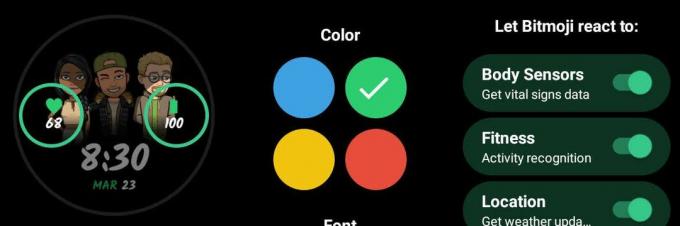
Saat yüzünü akıllı saatinize yükledikten sonra, giyilebilir cihazın akıllı telefonunuzdaki eşlik eden uygulaması aracılığıyla da özelleştirebilirsiniz.
Bahsettiğim gibi, Bitmoji for Wear OS'yi Pixel Watch'ımda kuruyorum ama bunu aynı zamanda Samsung Galaksi İzle 5 Pro. Süreç çok benzer; ancak özelleştirme seçenekleri, komplikasyonlar ve diğer faktörler Pixel Wach'takinden farklıdır.
Şu anda Galaxy Watch 5 Pro'daki Wear OS için Bitmoji, bir renk şeması seçmenize ve hatta izin vermenize izin vermiyor. saat kadranı, Pixel'de olduğu gibi sensörlerden gelen hava durumu veya sağlık bilgileri gibi şeylere tepki verir Kol saati. Ancak Watch 5 Pro'da beş adede kadar komplikasyon alabilirken, Pixel Watch'ta yalnızca iki tane alıyorsunuz.
Saat yüzünü kullanma deneyimleri, kullandığınız saate göre farklılık gösterse de avatarınızın eğlenceli animasyonları değişmeden kalır. Wear OS akıllı saatinizde saat yüzünü değiştirme tıpkı saat kayışlarını değiştirmek için olduğu gibi, saatin ruh halinize ve kıyafetinize uymasına yardımcı olmanın harika bir yoludur.

Google Piksel İzleme
Google Pixel Watch, kalabalığın arasından sıyrılan benzersiz görünümlü bir akıllı saattir. Biraz ekstra kişilik eklemek, Bitmoji for Wear OS saat yüzü ile size ait olmasını sağlar.

Samsung Galaksi İzle 5
Samsung'un en yeni ürünü Galaxy Watch 5, büyük ekranı canlandıran Bitmoji for Wear OS saat kadranıyla daha da eğlenceli görünen minimal görünümlü bir akıllı saat.
